
Androidのメインスマホを、Xiaomi HyperOSを搭載する「POCO F6 Pro」に変更しましたが、ピュアなAndroidと各種設定が異なるために、設定方法を手探り状態で確認しています。そこで今回は、私の備忘録も兼ねて、ホームランチャーやブラウザなど、デフォルトアプリの変更方法を記載します。
Xiaomi HyperOS、デフォルトアプリの変更方法
デフォルトアプリの変更方法はわかってしまえば簡単です。一行で記載すると、設定アプリの「設定、アプリ、アプリを管理、右上をタッチ、その他の設定、デフォルトのアプリ」へと進み、ブラウザなどの変更可能なアプリの種類を選択し、任意のアプリに変更します。
▼「設定」アプリを開き、「アプリ」をタッチします。
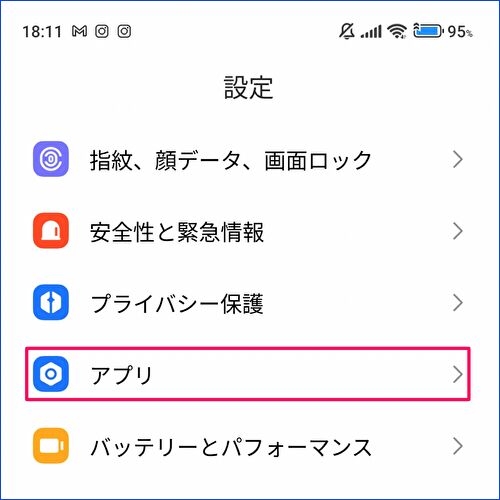
▼「アプリを管理」をタッチします。私は何度か勘違いしていましたが、「システムアプリ設定」ではありません。
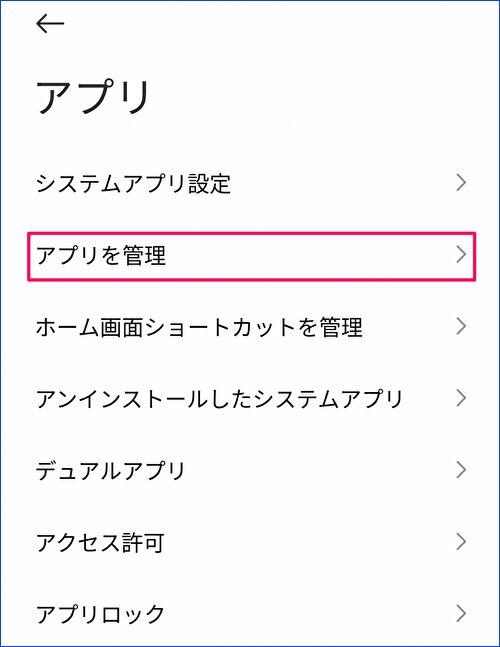
▼右上の赤枠をタッチします。
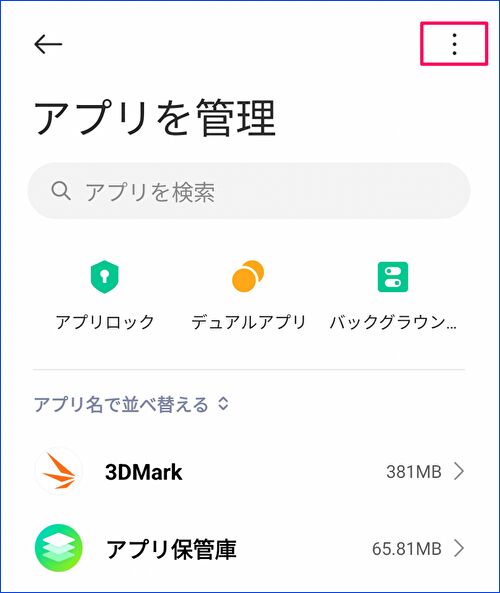
▼「その他の設定」をタッチします。
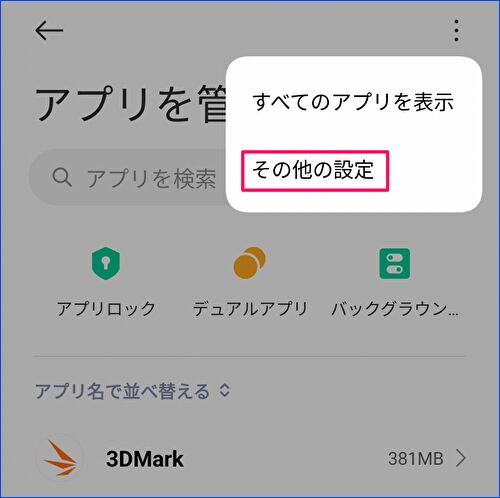
▼「デフォルトのアプリ」をタッチします。
デフォルトアプリの設定とは関係ありませんが、必要に応じて、「アップデートについて通知する」「おすすめ」を無効化した方がよさそうです。
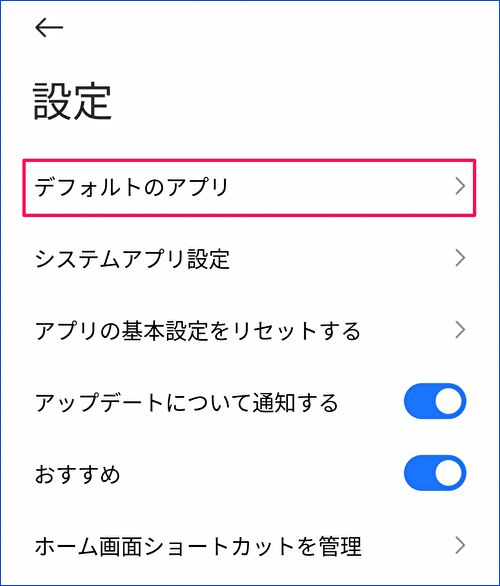
▼変更可能なデフォルトアプリの種類は、以下の画面の11種類。「ランチャー」「ブラウザー」「カメラ」「ギャラリー」「音楽」などがあります。
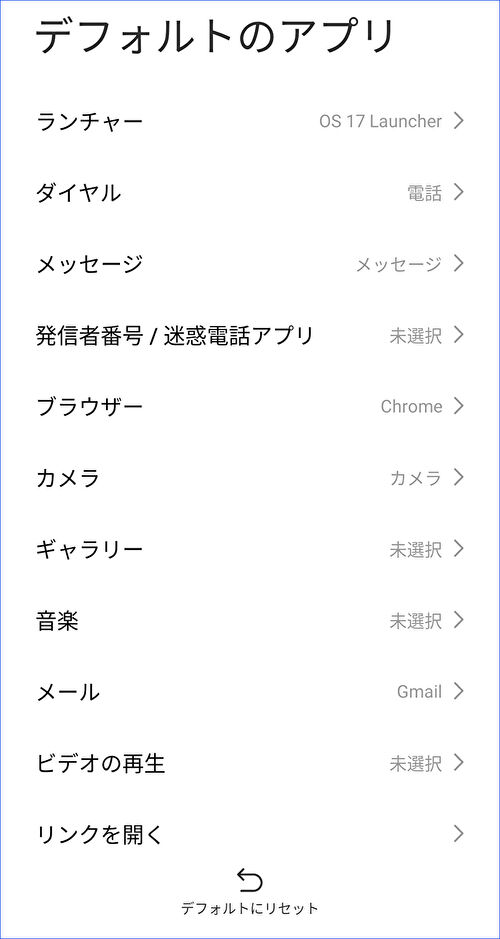
▼こちらは「ブラウザー」と「デフォルトのホーム画面(ランチャーアプリ)」の選択画面の事例です。私が頻繁に変更するのはランチャーアプリ。この変更プロセスを探していました。この画面での変更により、デフォルトアプリの変更設定の完了です。
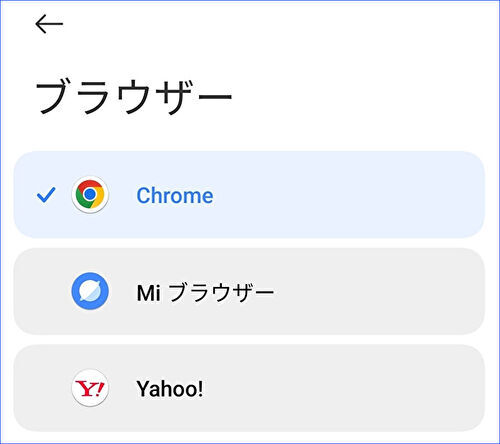
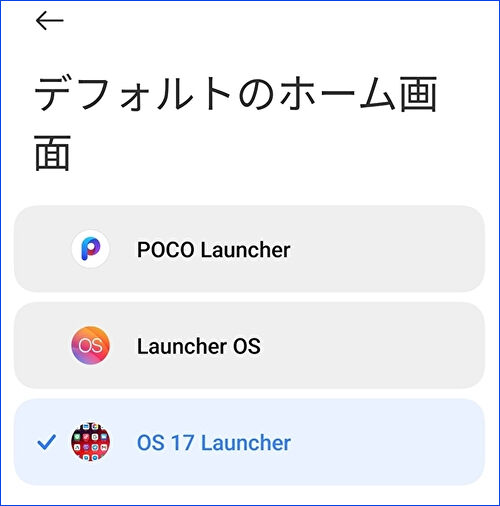
まとめ
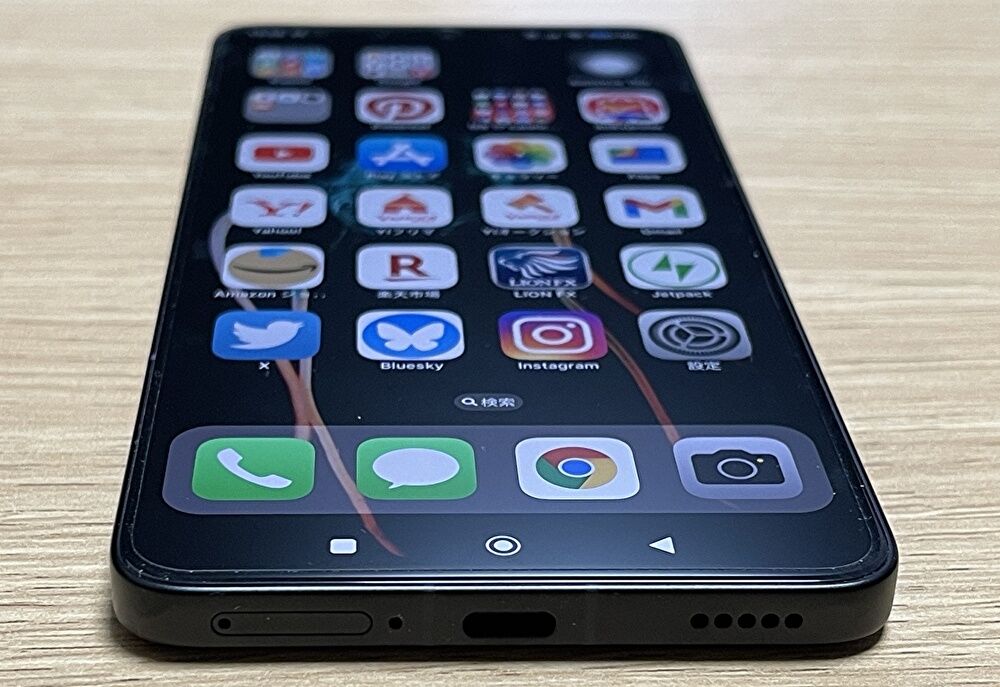
Xiaomi HyperOSにおいて、ホームランチャーやブラウザなどのデフォルトアプリの変更は、設定アプリの「設定、アプリ、アプリを管理、右上をタッチ、その他の設定、デフォルトのアプリ」へと進み、ブラウザなどの変更可能なアプリの種類を選択、任意のアプリに変更することにより、簡単に対応できます。
なお、私は以下の記事にて実機レビューの、Snapdragon 8 Gen 2を搭載する「POCO F6 Pro」のホームランチャーを、上の写真のように iOS風に変更しています。記事の関係で何度も、デフォルトの「POCO Launcher」に変更するため、今回の記事としました。

▼なお、「POCO F6 Pro」は楽天モバイル SIMにて運用していますが、地上においては メインのソフトバンク SIMの回線速度よりも速いケースも多いです。




コメント